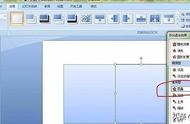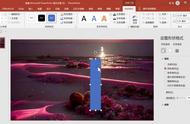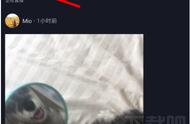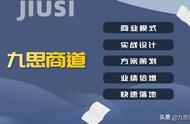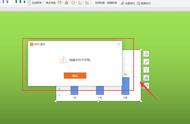日常工作和学习中的我们,或许都觉得自己已经对 PPT 驾轻就熟了。然而,当我们打开 PPT 并想使用某项功能时,却往往找不到这个功能在哪。今天,让我们来 PPT 的菜单栏,一起入门吧!
PPT 整体页面介绍
- 菜单栏:有文件、开始、插入、设计、动画等工具。
- 画布区:PPT 的主界面,使用 PPT 的主要工作区域,添加文本、图片、形状等元素。
- 导航区: 通常位于左侧,显示幻灯片的缩略图,帮助你快速在不同幻灯片间移动。
- 备注栏:用于给当前页的幻灯片进行备注,并可以作为演讲者的提示或额外信息。
- 状态栏:位于最底部,显示有关幻灯片的信息,并提供快速访问某些工具的途径,如打开备注、批注、切换试图、缩放等。

初识 PPT 菜单
开始菜单- 剪切板 :在幻灯片内部和不同幻灯片之间剪切、复制和粘贴元素。除了格式刷,一般都用快捷键代替。
- 幻灯片:添加新幻灯片和为幻灯片选择布局。
- 字体 & 段落 & 绘图:改变文本的样式,调整段落格式,以及添加各种绘图元素。
- 编辑:提供选择、查找和替换的功能。
- 加载项: 添加和管理额外的工具。(如图「彩漩」为实例 PPT 加载项)

- 幻灯片 & 表格: 插入新的幻灯片或表格。
- 图像 & 插图 &链接:可以在此添加图片、3D模型(356版本)、smart图标、或为幻灯片的某些元素添加超链接。
- 批注: 为幻灯片添加评论或说明。
- 文本 & 符号 & 媒体: 插入文本框、艺术字、特殊符号和媒体文件(如视频或音频)。

提供各种绘图工具,如铅笔、荧光笔等,提供橡皮擦可以擦书绘图。